Hello大家好,我是日拱一卒的不浪,坚持从工作和生活中不断学习,提炼,沉淀,最终建立自己的强势领域!这是2024年输出的第7/100篇文章,欢迎志同道合的朋友一起学习交流;
公众号:攻城师不浪
绿泡泡:brown_7778
前言
上个周没有更新文章,给大伙说声抱歉,其实我也没偷懒,只是去学习深造了。
最近自己对AI非常痴迷,并且今后也会一直在这个领域深耕,所以就想着先入门,因此花时间研究了一番,还好,出了点小成果,接下来给大家汇报一下。
AI绘画
提到AI绘画,大家可能立马会想到made journey,它的威力我就不多说了,确实很强。但是使用门槛略高(要魔法),而且收费也不低,动辄一个月两三百,这对只想试玩的同学来说,成本属实有点高。
如果真的有同学对AI绘画感兴趣,想体验一下新鲜感,我给大家一个福利,可以免费白嫖20次,够用了。
https://www.modos.vip/user/login?redirect=/image
但是对于一个技术仔儿来说,让我花钱用你的产品,我是不太乐意的。那么有没有这么一个开源的工具,可以达到或者说是接近made journey的出图效果呢?
答案:有!Stable Diffusion
拥抱Stable Diffusion
Stable Diffusion是什么我就不过多去介绍了,自己去一搜便知。
它是一个AI绘图软件,体验一番下来,真的是太强了,不得不感慨老外的开源精神,这么强的技术竟然是免费开源的👍。
效果
先来体验一下用SD出图的效果。
【原图】

【效果图】



怎么样,美女好看吗🤭?
言归正传,以上这些图都是用SD做的AI写真照,它的效果一点不比md差吧。用来哄小女朋友,或者追女神,是不是能拿出来秀一番?
只要你有照片,就能做出各种各样的非常逼真的写真照!
好了,废话不多说,我把我肝了4个晚上的经验和教学倾情奉献给大家!
教程
软件安装
github开源:https://github.com/AUTOMATIC1111/stable-diffusion-webui
可以在这里找到软件并安装,想要汉化版本的包以及后续用到的所有资源,可私信我。
启动、
安装成功以后,启动这个exe

这是一个后台启动器:
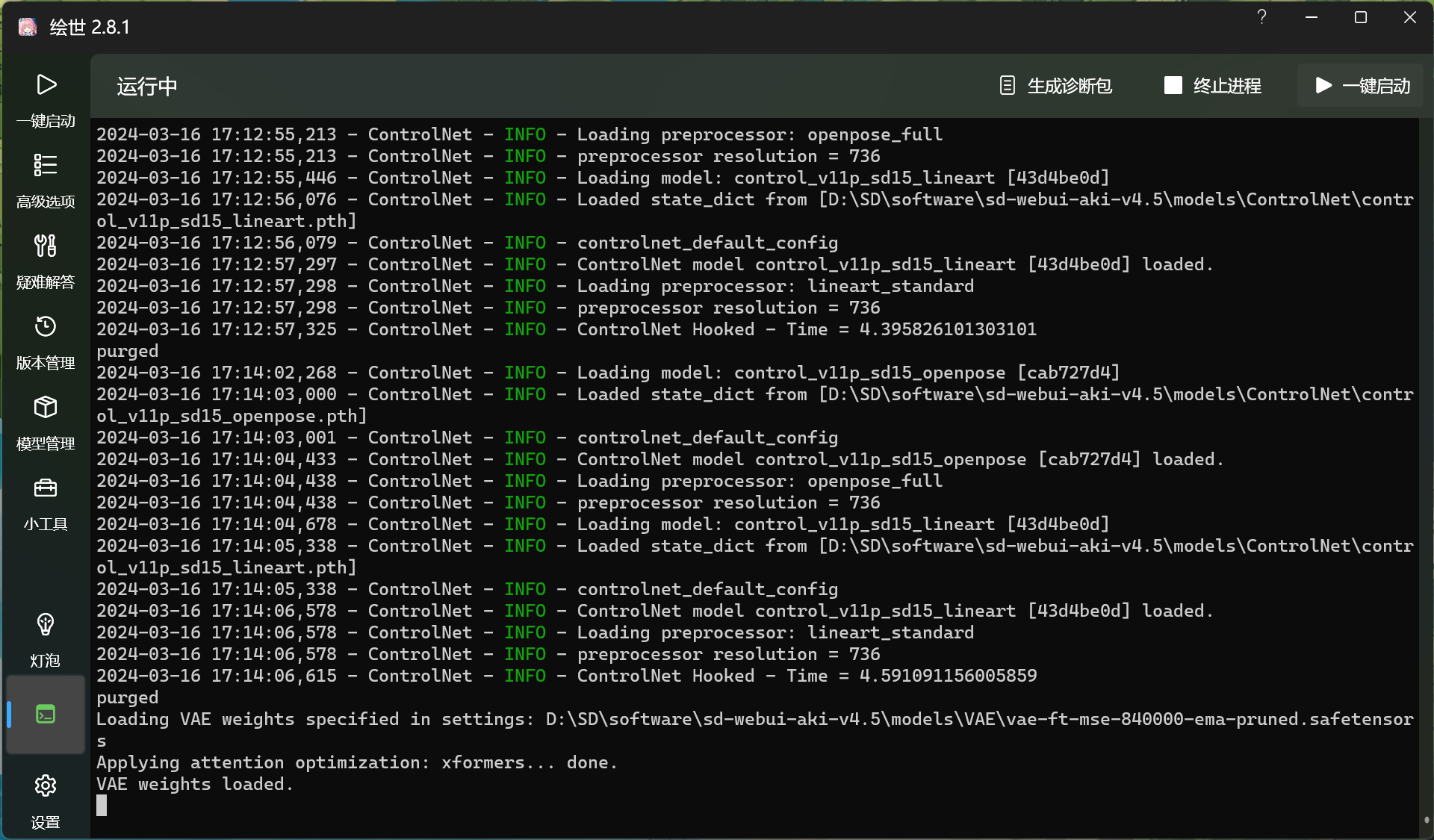
启动成功以后,会在web页面弹出一个新开的页面服务:
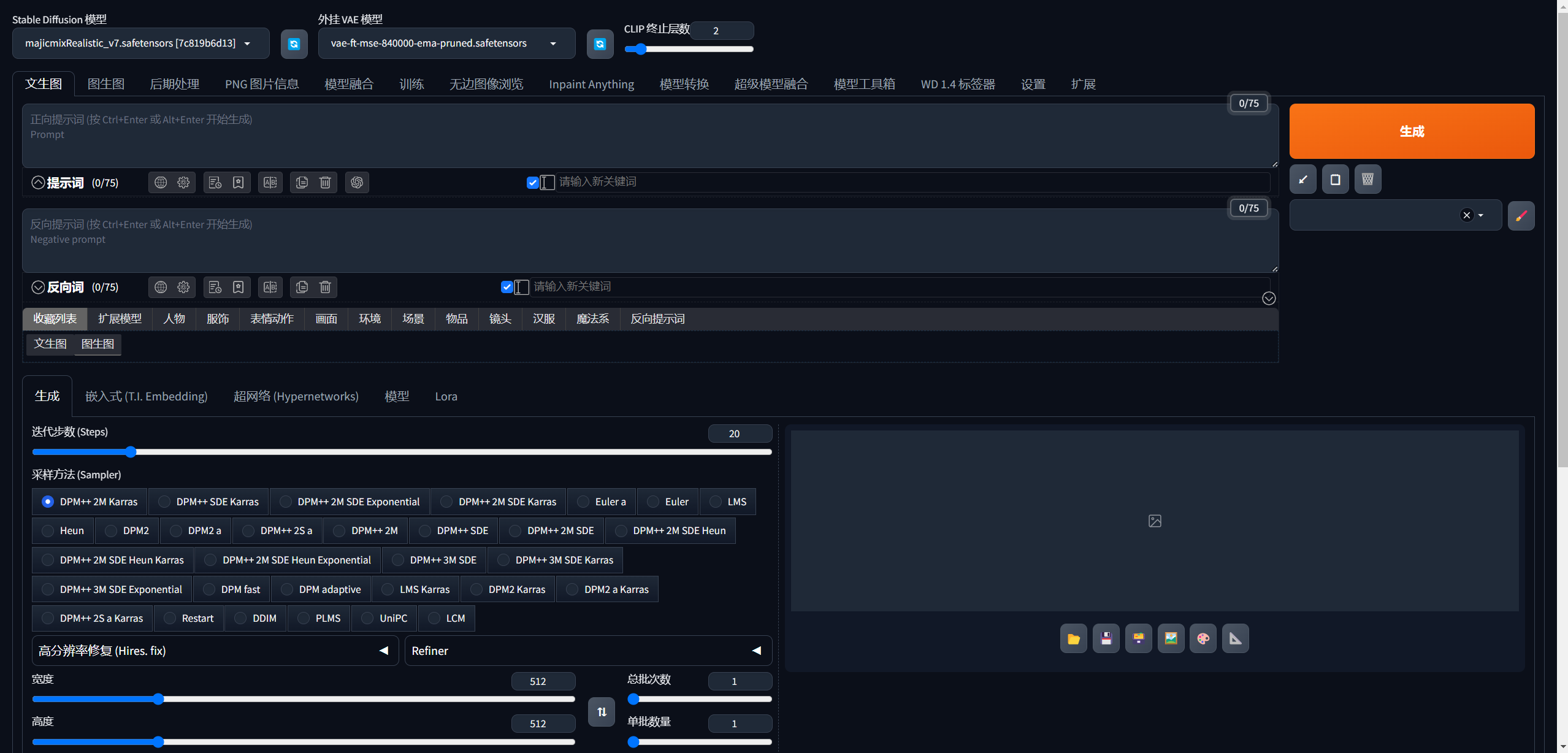
OK,到这里,我们就可以开始做自己的写真啦!
蒙版变装写真
蒙版变装法就是只需要一张人物图片,然后用蒙版固定人脸不变,通过重绘去重新生成照片的其他区域,就像我刚发的效果图。
具体的制作流程分为以下4步:
- 制作蒙版
- SD基础设置
- Controlnet设置
- 修图
制作蒙版
这一步的目的是生成人物脸部蒙版,用的是inpaint anything插件
打开inpaintanything,先点击“下载模型”
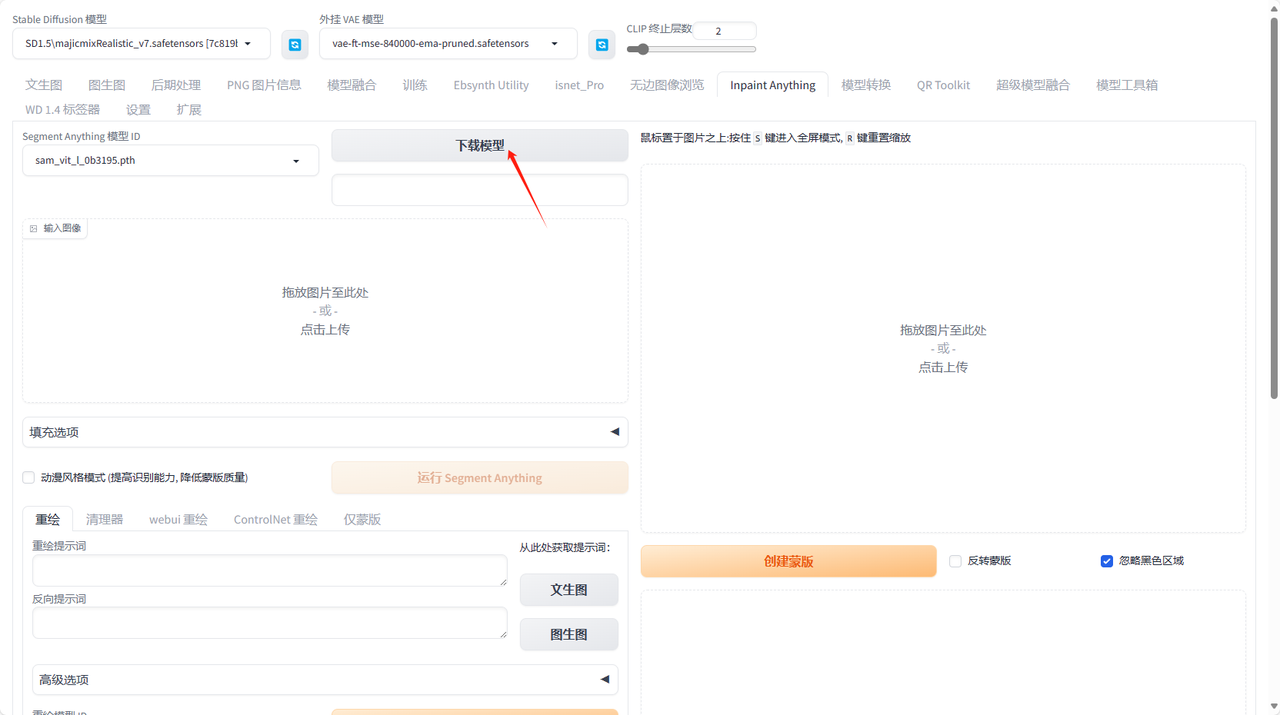
- 上传图片
- 点击“运行segment anything”
- 用画笔在人脸的位置画一笔
- 点击“创建蒙版”
- 用画笔进一步处理蒙版,涂掉衣领部分,只留下一点点脖子
- 点击“根据草图修剪蒙版”
- 点击“仅蒙版”
- 点击“创建蒙版”
- 发送到图生图
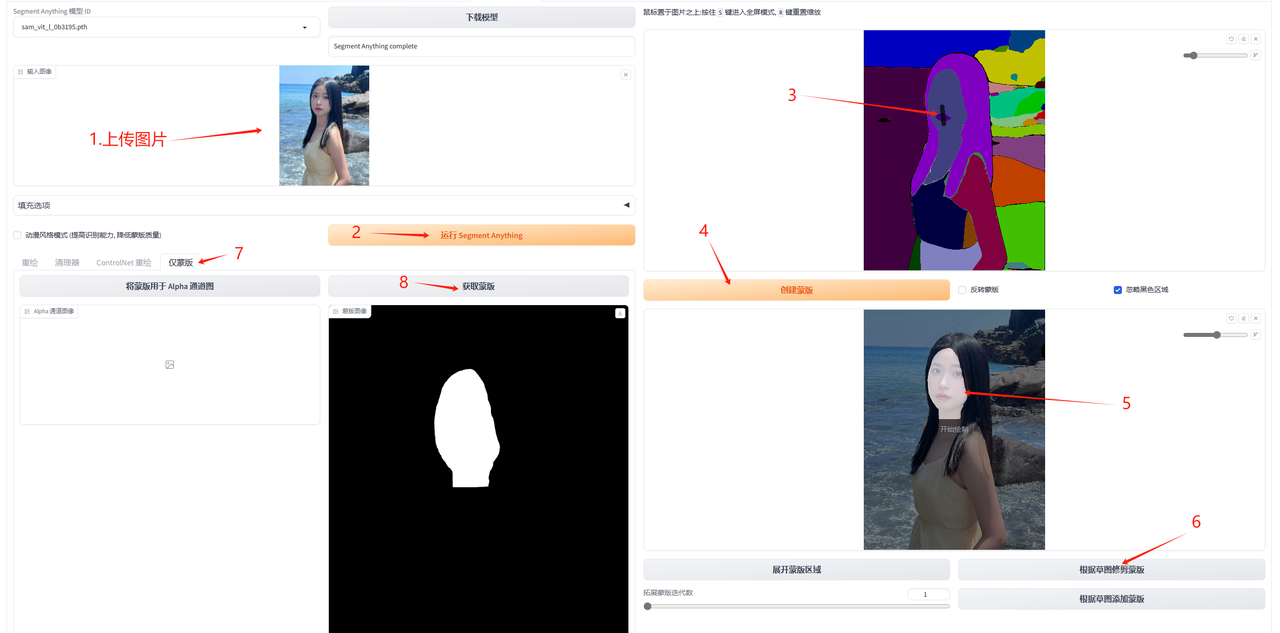
SD基础设置
选大模型
选写实的大模型,比较常用的就是麦橘v7
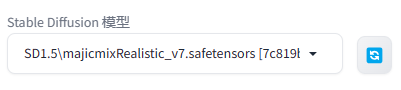
写关键词
自己想要生成什么就写什么
例如我给大家提供一个冰雪奇缘主题的系列关键词
High quality,masterpiece,rich details,realistic photography,8k,high-definition image quality,
1 girl,solo,exquisite hairstyle,black hair,crown,headwear,
Blue dress,long skirt,
Outdoor,snow,ice castle,snowflakes,blurred background,looking at viewer,
<lora:冰雪奇缘_V1:0.6>,
参数设置
蒙版模式一定要选“重绘非蒙版内容”
蒙版区域内容处理可以选“潜空间噪声”,这样图片的背景变化比较大

重绘尺寸倍数主要看后面的参数,设置在1000左右
重绘幅度0.9左右
注意有些lora用了1000的分辨率会导致出来的图片很乱,这时候就要适当降低分辨率
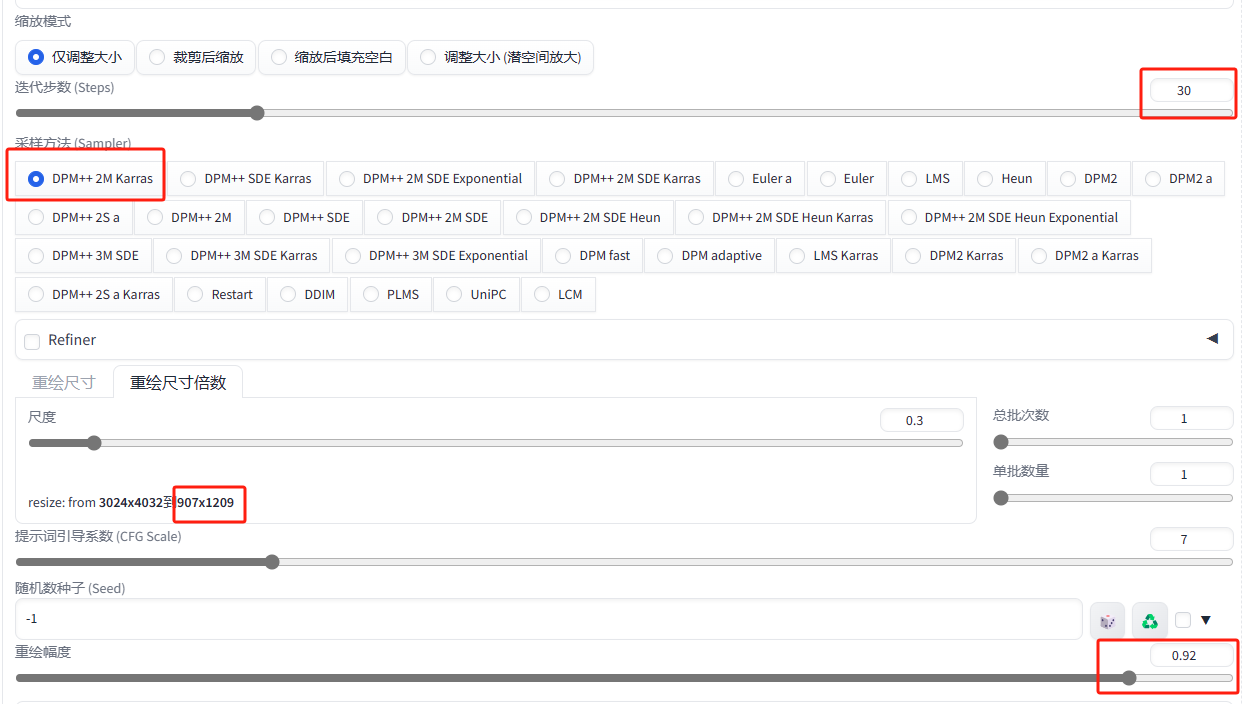
Controlnet设置
为了让生成出来的人物脸部和身体协调,所以我们要开一个openpose
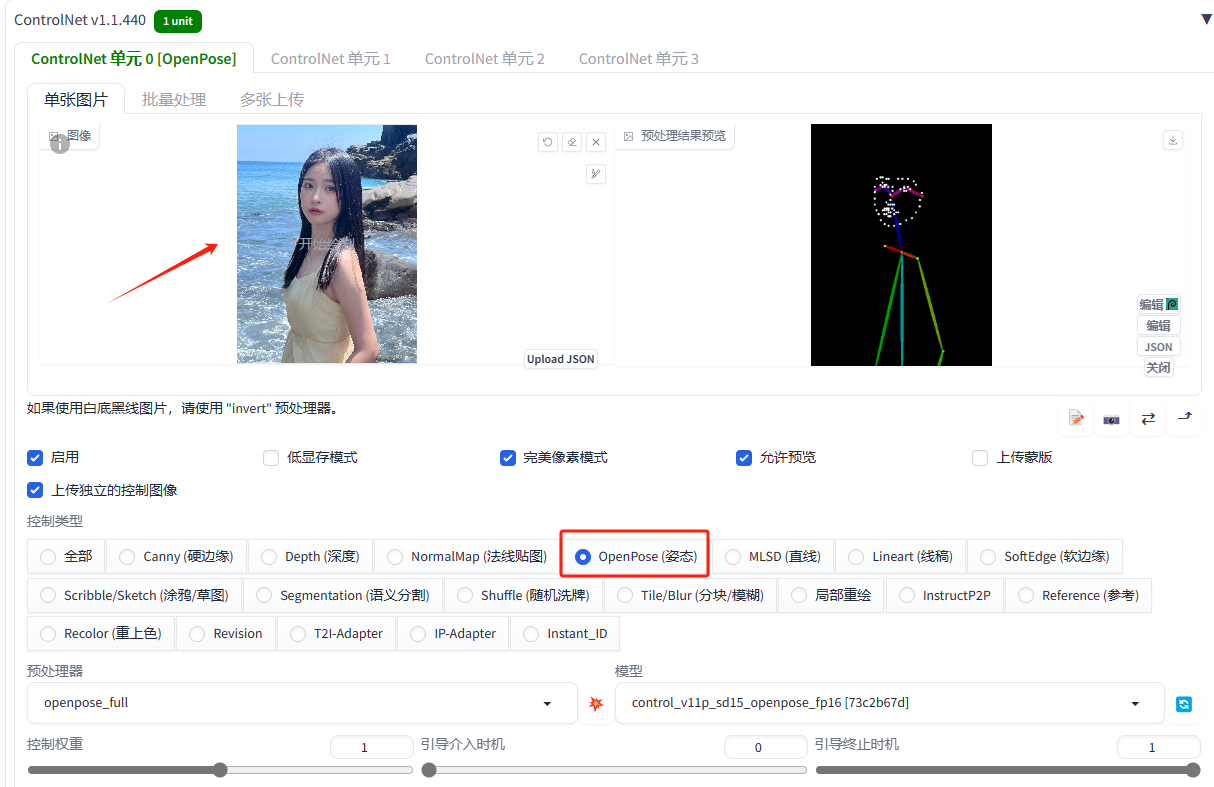
接着为了固定人物的脸型轮廓,再开一个线稿控制
但因为线稿识别是整张图片的线条,原图的衣服和背景线条就会影响我们新图片的生成
所以我们要把线稿图下载下来,自己手动处理一下
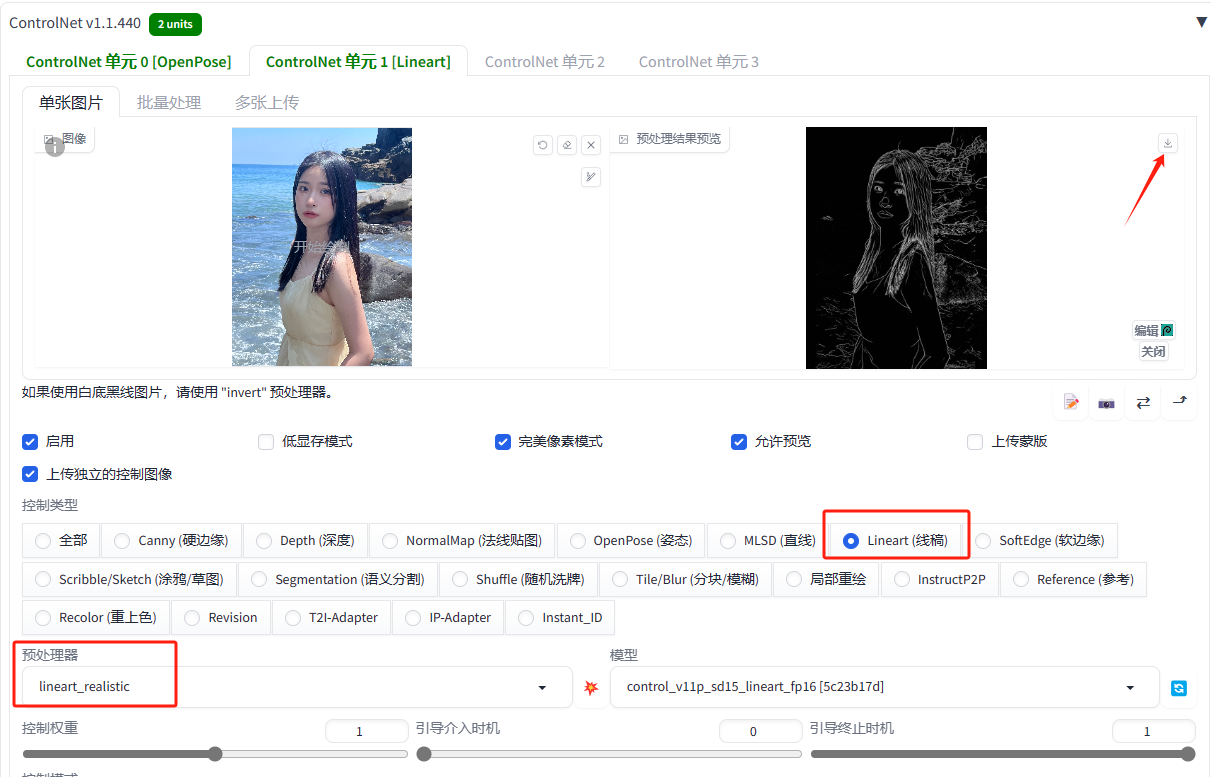
用PS之类的修图软件,用黑色画笔把线稿图多余的区域涂黑,只需要留下脸型和五官,我给大家安利一个免费的在线PS软件
免费在线PS:https://www.photopea.com/
【处理前】

【处理后】
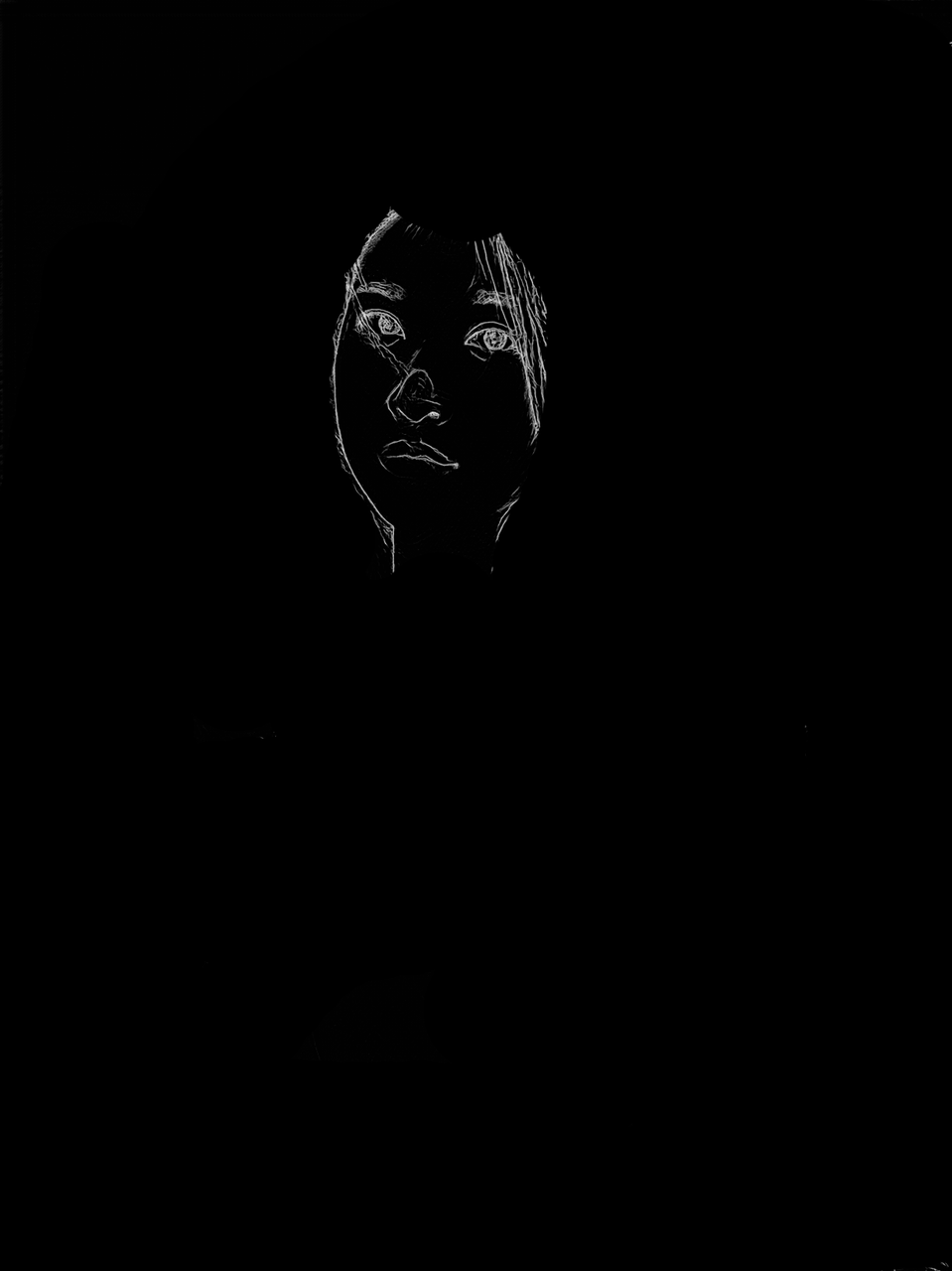
再把处理好的线稿图重新上传到controlnet
这时候预处理就选“无”,此处注意后边的模型不要变!
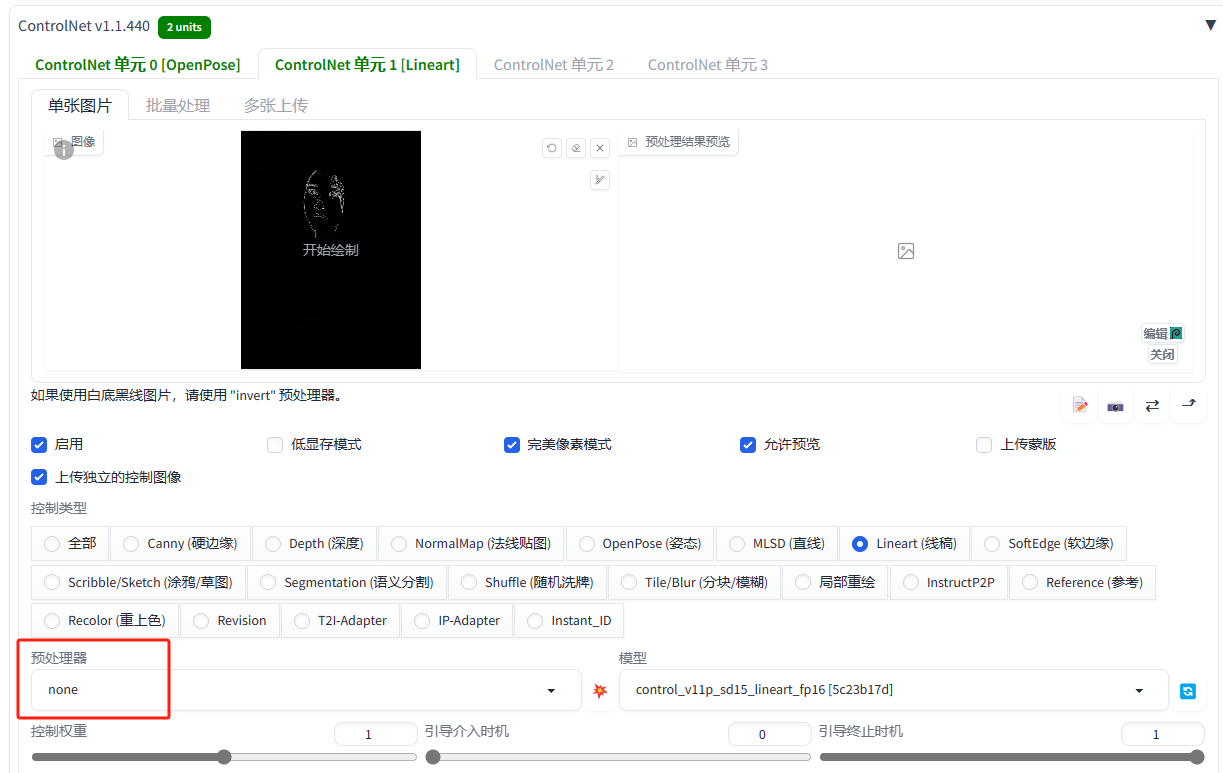
最后点击生成
这时候出来的图片脖子、发际线,还有脸的肤色是不太协调的
我们就要进行下一步的处理
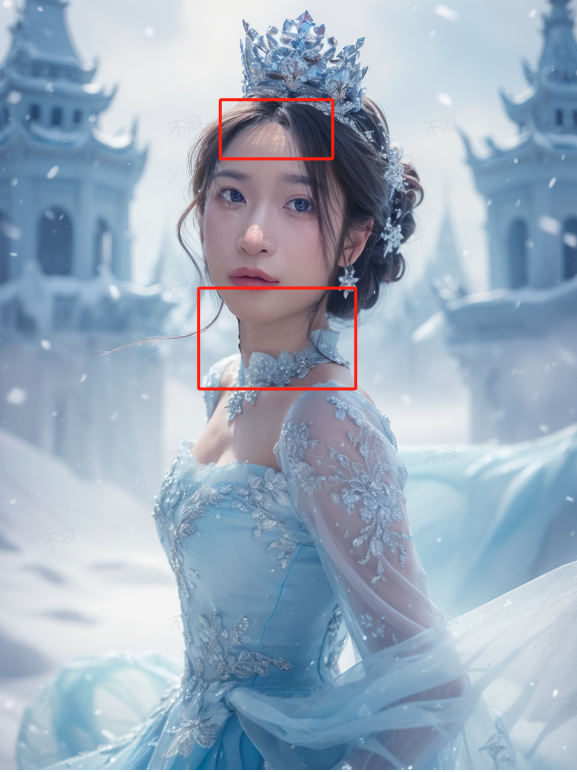
修图
把生成的图片导入到局部重绘
然后把脖子整个涂起来
蒙版模式要换回“重绘蒙版内容”
蒙版区域内容处理选“原版”

接着把关键词里面多余的画面描述删掉,只留下一个“1girl”
因为有的lora会影响到图片的重新生成
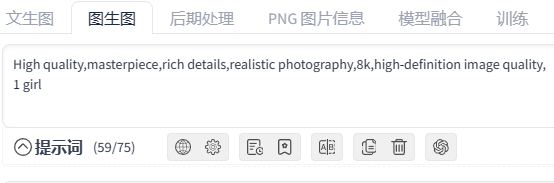
然后把重绘幅度设置在0.5左右
再把两个controlnet关掉
点击生成
这样脖子就融合好了

然后再用同样的方法把发际线也融合

剩下脸部边缘的位置也是一样的
只是要把重绘幅度设置的更小,不然容易改变脸型
还可以把线稿那个controlnet打开,这样可以进一步控制脸的线条
就这样一点一点把图片里面不协调的地方全部重新生成好
就只剩下了色调的问题

可以直接用美图秀秀这些简单的修图软件去处理
调整脸部的色温和色调
肉眼观察,脸和身上的皮肤差不多就行了

OK,以上就是我们用蒙版生成AI写真的详细教程啦。
总结
整体来说,学会了上边的这几步,我们就可以随随便便去出自己想要的任何图片
只有你想不到,没有它出不了的
关键还是免费无限出,但是需要你的电脑能抗打,这里建议电脑要有独显,N卡是3060,8G独显以上的比较合适。
如果电脑没有这个配置,不建议说你立刻去买新的,因为还有云服务器可用。
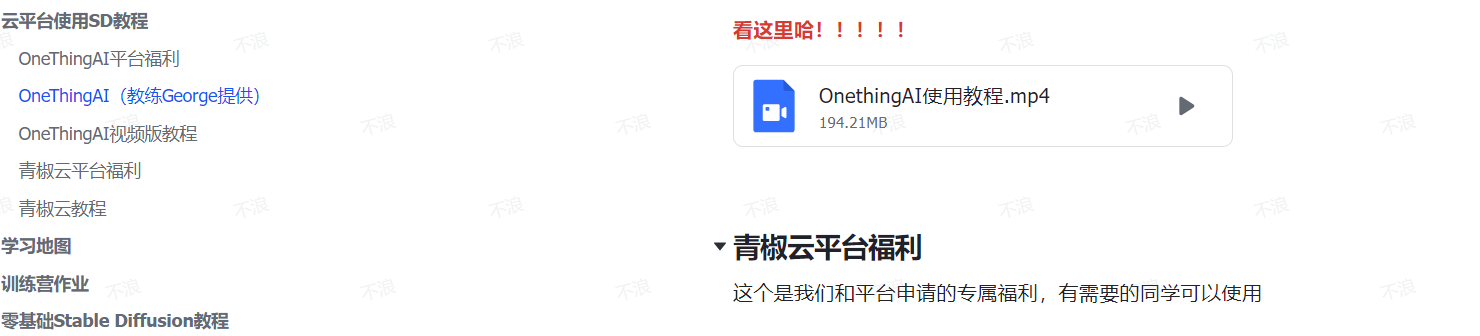
写在最后
基于SD的教程,我个人已经研究了很多天了,也跑通了多种出图方案,他们各有利弊。
- 蒙版换脸:脸很真,身体姿势稍微会受照片限制;
- 跑自己独有的Lora大模型,出图更自由,更清晰,只是跑起来话费时间较长;
- 插件换脸:出图最快,但是脸有时候可能会不太像;
- 蒙版换背景:可替换你能看到的所有照片的各种场景;
我整理了相关AI绘图的详细的教程,以及软件安装包,大模型资源,甚至还有别的大佬靠这个写真变现的详细教程。
私信我:brown_7778,送你一份Lora大模型的图文以及视频教程
【教程】
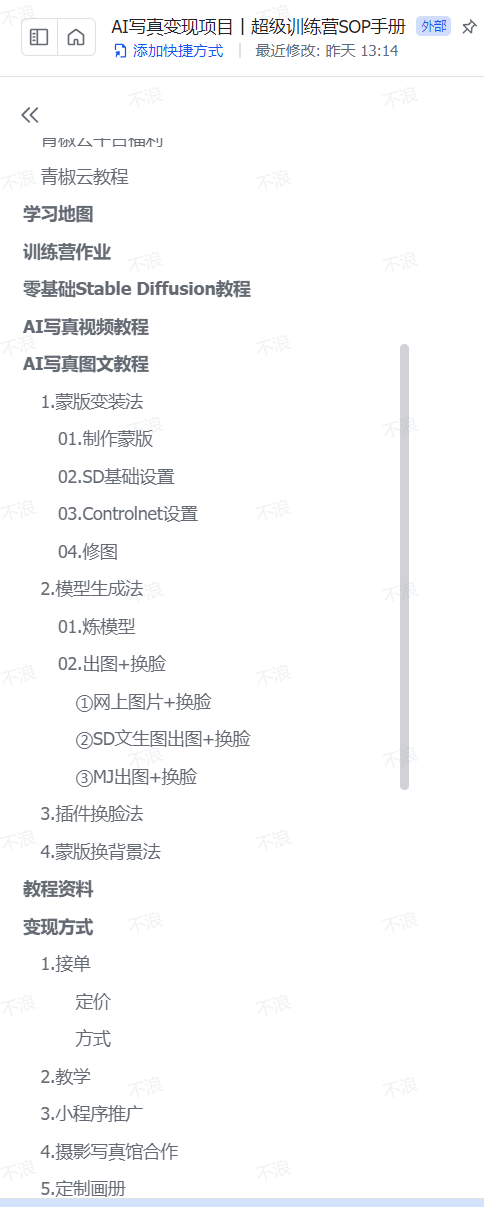
【网盘】
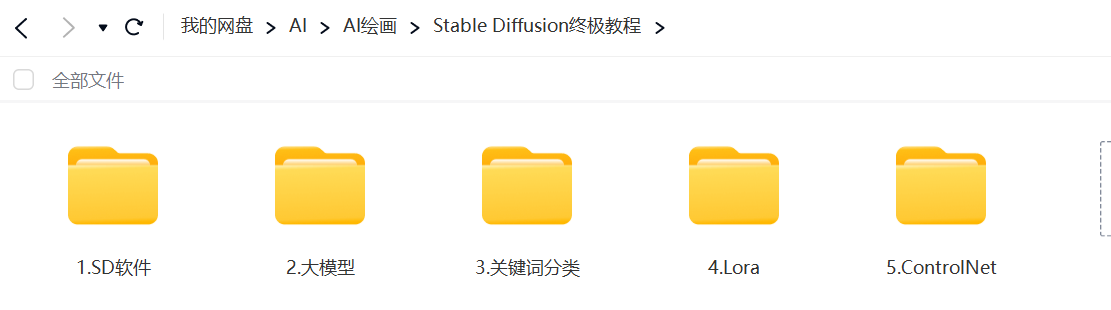
如果在成长的路上感到孤单,可以交个朋友:brown_7778,围观我的朋友圈,每天输出技术、AI学习、认知与感悟,让我们携手并进。
如果觉得文章对你有帮助,欢迎点赞``关注``转发,你的鼓励是支持我持续原创下去的动力~























 935
935











 被折叠的 条评论
为什么被折叠?
被折叠的 条评论
为什么被折叠?








